Merubah Wajah Dengan Photoshop - Kalau pada postingan sebelumnya saya share mengenai cara membuat wajah menjadi seram , Tutorial phosohop ...
Merubah Wajah Dengan Photoshop - Kalau pada postingan sebelumnya saya share mengenai cara membuat wajah menjadi seram, Tutorial phosohop kali ini akan share mengenai bagaimana mengganti wajah seseorang dengan wajah orang lain. Memang dengan adobe photoshop objek apa saja bisa dimanipulasi. Banyak kejadian di media massa untuk kepentingan dirinya mereka membuat gosip dengan merubah wajah orang dengan wajah artis. Disini Blogger Bondowoso tidak akan membahas masalah tersebut, tapi akan share tutorial photoshop dengan membuat wajah digantikan dengan wajah orang lain. Bagaimana merubah wajah dengan teknik masking sehingga wajah aslinya akan tertutup dengan wajah baru, seperti anda lihat gambar dibawah ini.
Cara Mengganti Wajah Dengan Photoshop
1. Buka adobe photoshop CS3
2. Buka 2 bh gambar, saya menggunakan foto Lionel Messi - striker Barcelona yang menjadi idola saya dan foto Tukul Arwana.


3. Kita akan menempatkan wajah Tukul Arwana ke wajah Lionel Messi, caranya Drag / move foto tukul ke foto messi, seperti dibawah ini.

4. Atur posisi wajah Tukul dan juga ukuran wajah diperkecil agar sesuai dengan posisi wajah Messi, caranya tekan Ctrl+T.

5. Pada toolbox, ubah set foreground color menjadi hitam dan background color menjadi putih. Lalu klik Brush Tool dan pada layer pallet klik Add vektor mask. Ubah nilai opacity menjadi 63%
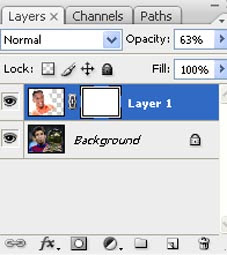
6. Hapus bagian luar wajah Tukul dengan Brush Tool.

7. Dapat anda lihat pada palet layer bagian luar wajah tukul setelah dihapus (lihat tanda pnah pada layer 1)
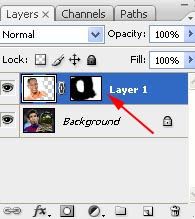
8. Kalau sudah cukup lalu kembalikan nilai opacity menjadi 100%
9. Untuk menyamakan warna kulit wajah caranya tekan Ctrl+U dan atur nilainya seperti dibawah ini
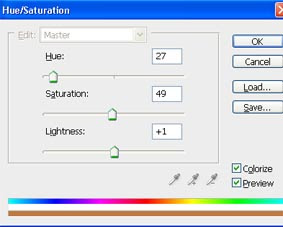
10. Dan hasilnya dari manipulasi foto merubah wajah, seperti dibawah ini. Anda dapat lihat sekarang Tukul Arwana menjadi timnas Barcelona menjadi pengganti striker Lionel Messi.
Demikian Teknik manipulasi photoshop merubah wajah, silahkan dicoba dan semoga bermanfaat.
















COMMENTS